[已解决] 轨迹摄像机SD卡如何格式化?

1. SD卡格式化准备

在开始格式化卡的实际过程之前,准备 SD 卡格式化是至关重要的一步。它涉及采取某些预防措施以确保格式化成功并且不会导致重要数据丢失。以下是格式化 SD 卡时应做的一些准备工作:
检查SD卡与轨迹相机的兼容性
不同的跟踪摄像机有不同的规格,并且并非所有 SD 卡都与每个跟踪摄像机兼容。在格式化 SD 卡之前,请确保它与您的追踪相机兼容,以避免任何错误或故障。
格式化SD卡前请备份所有重要数据
格式化 SD 卡将删除存储在其中的所有数据,包括照片和视频。因此,备份所有重要数据以避免永久丢失至关重要。您可以备份计算机、外部硬盘或云存储上的数据。
确认SD卡没有写保护
某些 SD 卡具有写保护开关,可以防止数据被写入或擦除。格式化前,请确保SD卡的写保护开关已关闭,以便可以对SD卡进行格式化。
2. 轨迹摄像机SD卡如何格式化?
方法 1:使用 Microsoft Windows 格式化 SD 卡
如果您使用的是 Windows,则可以使用 易美分区大师 ,一款一体化磁盘管理器,用于为您的跟踪摄像机格式化 SD 卡。要在 Windows 上格式化 SD 卡,请按照下列步骤操作:
- 步骤1.从官方网站下载并安装EaseUS Partition Master Free。
- 步骤 2. 将 SD 卡插入计算机并启动软件。在列表中找到您的 SD 卡,然后右键单击您要格式化的分区。
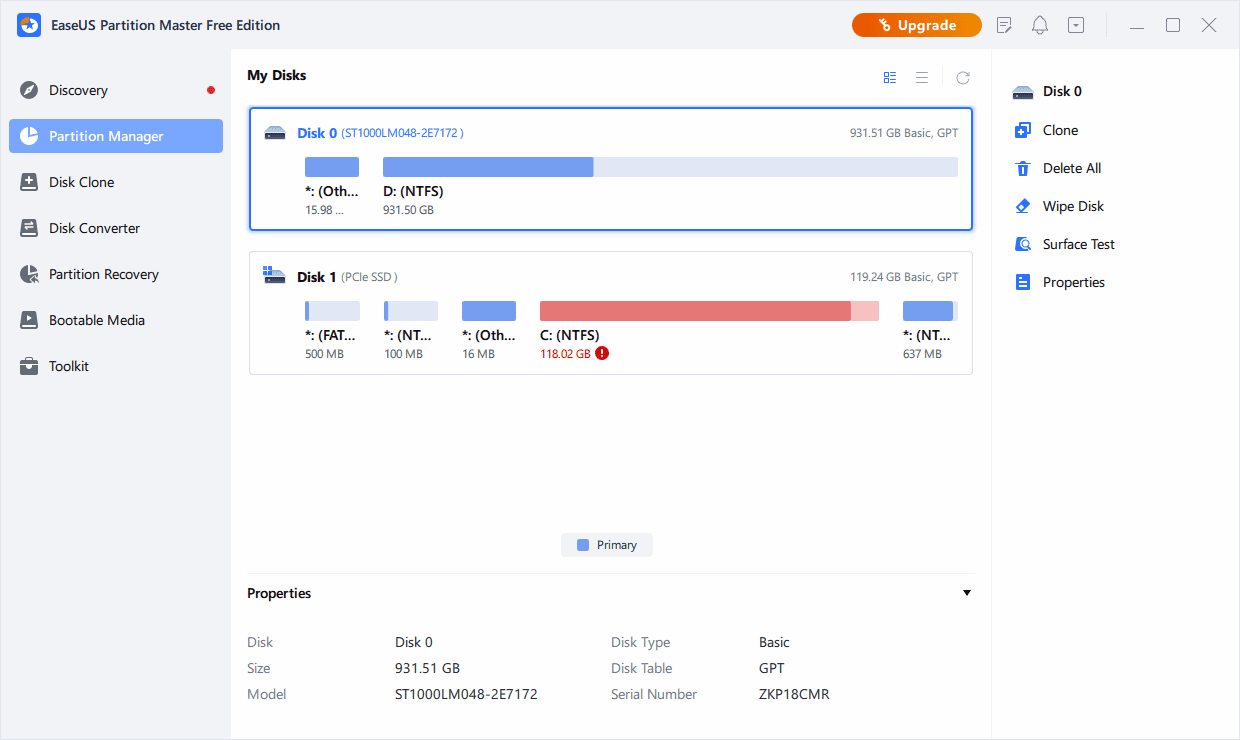
- 步骤 3. 从下拉菜单中选择“格式化分区”。
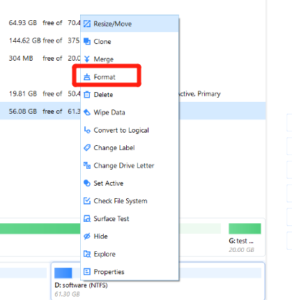
- 步骤 4. 在“格式化分区”窗口中,您可以设置新的分区标签,选择文件系统(NTFS、FAT32、EXT2、EXT3、EXT4 或 exFAT),然后为所选分区选择簇大小。单击“确定”继续。
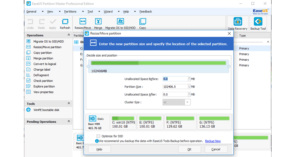
- 步骤 5. 将出现一个弹出窗口,要求您确认是否要继续格式化 SD 卡。单击“是”继续。
- 步骤6.单击工具栏上的“执行1个任务”按钮,然后单击“应用”开始格式化SD卡。
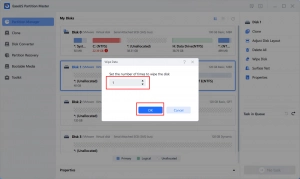
- 步骤 7. 等待格式化过程完成。该过程完成后,您可以安全地从计算机中取出 SD 卡并将其与追踪相机一起使用。
方法2:在Mac上格式化SD卡
要在 Mac 上格式化跟踪摄像机的 SD 卡,您可以使用“磁盘工具”或“终端”命令。
- 步骤 1. 使用读卡器将 SD 卡插入 Mac。

- 步骤 2. 使用 Spotlight 搜索 (Command+Space) 查找“磁盘工具”并将其打开。

- 步骤 3. 在窗口左侧,选择插入的 SD 卡。
- 步骤 4. 单击顶部工具栏上的“擦除”按钮。

- 步骤 5. 在“擦除”窗口中,在“名称”字段中为您的 SD 卡选择一个名称。
- 步骤 6. 从“格式”旁边的下拉菜单中选择“MS-DOS (FAT)”或“exFAT”格式。

- 步骤 7. 单击“擦除”按钮开始格式化过程。
- 步骤 8. 等待格式化过程完成。该过程完成后,您可以安全地从 Mac 中取出 SD 卡并将其与追踪相机一起使用。
通过这些步骤,您可以使用“磁盘工具”在 Mac 上轻松格式化跟踪相机的 SD 卡。请记住在格式化之前备份 SD 卡上的所有重要数据,以避免数据丢失。
方法3:在追踪相机上格式化SD卡
在越野相机上格式化 SD 卡是准备使用 SD 卡的最简单、最快的方法之一。此方法不需要计算机或读卡器,跟踪摄像机会自动将 SD 卡格式化为适当的格式。跟踪摄像机格式化SD卡的方法如下:
- 步骤 1. 打开轨迹相机并导航至“设置”菜单。类似齿轮的按钮通常会通往“设置”菜单。
- 步骤 2. 在“设置”菜单中查找“格式”选项。
- 步骤3.选择“格式化”并等待相机格式化SD卡。屏幕上可能会出现“请稍候”消息,表示 SD 卡正在格式化。
- 步骤 4. 格式化过程完成后,屏幕上可能会出现“格式化完成”消息。现在,您可以关闭“设置”菜单并开始将 SD 卡与跟踪摄像机一起使用。

请务必注意,格式化 SD 卡将删除存储在其中的所有数据。因此,在格式化 SD 卡之前,请确保备份所有重要数据。通过这些简单的步骤,您可以轻松地在越野相机上格式化 SD 卡,而无需计算机或读卡器。
方法 4:使用 CMD 格式化 SD 卡(Windows 10)
在 Windows 10 上使用 CMD 格式化 SD 卡可能会令人生畏,但如果您习惯使用命令行界面,它也可能是一个有用的选项。以下是使用 CMD 格式化 SD 卡所需的过程:
步骤 1. 以管理员身份打开命令提示符。您可以通过在 Windows 搜索框中搜索“命令提示符”,右键单击它,然后选择“以管理员身份运行”来完成此操作。
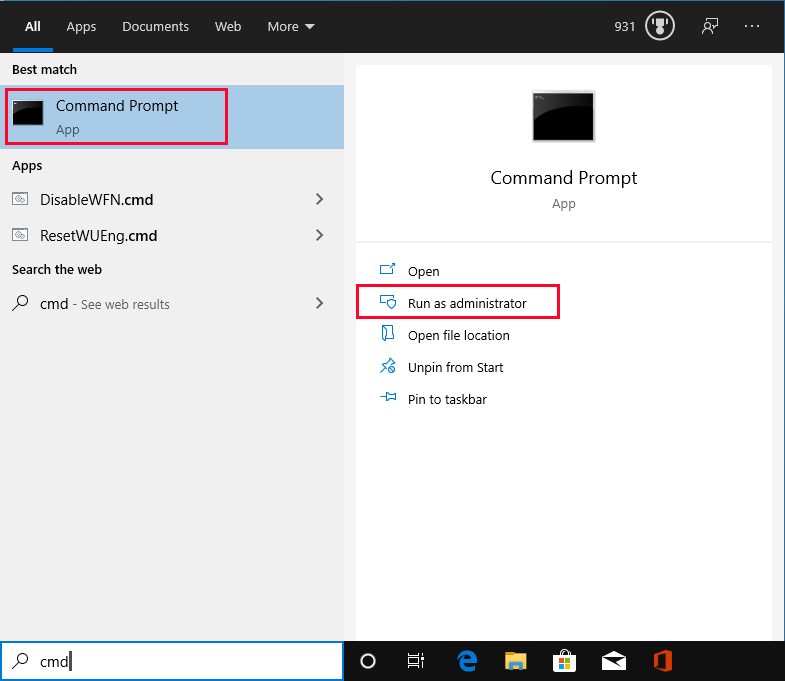
步骤 2. 键入“diskpart”并按 Enter 键进入 diskpart 命令提示符。

步骤 3. 键入“list disk”以查看连接到计算机的所有可用驱动器,然后按 Enter 键。
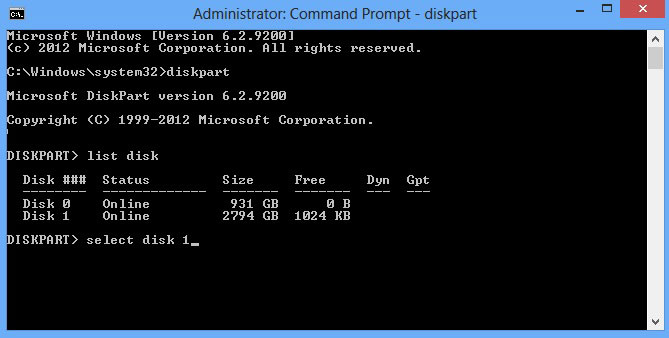
步骤 4. 从出现的磁盘列表中识别 SD 卡的磁盘号。该号码将在下一步中使用。
步骤 5. 键入“select disk X”(其中 X 是 SD 卡的磁盘号),然后按 Enter 键。
步骤 6. 键入“listvolume”以查看所选磁盘上的卷列表,然后按 Enter。
步骤 7. 确定要格式化的分区的卷号,然后键入“selectvolume X”(其中 X 是卷号),然后按 Enter 键。
步骤 8. 键入“format fs=FAT32”(或“format fs=exFAT”)以使用您喜欢的文件系统格式化 SD 卡,然后按 Enter。
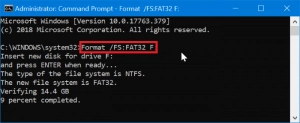
步骤 9. 等待格式化过程完成。
3. 正确格式化 SD 卡的技巧
✔ 务必格式化追踪相机中的 SD 卡
虽然可以在计算机上格式化 SD 卡,但建议在追踪相机中格式化。相机被设计为根据其特定要求格式化卡。
✔格式化前备份数据
格式化 SD 卡后,其所有数据都会被删除。格式化之前,请确保所有重要数据已传输到计算机或外部硬盘驱动器。
Ø 使用正确的文件系统
跟踪摄像机通常需要使用 FAT32 或 exFAT 文件系统。检查相机手册以确认需要哪个文件系统。
Ø 不要中断格式化过程
格式化过程开始后,请勿中断它。中断该过程可能会导致数据损坏或其他问题。
✔使用高质量的SD卡
使用具有快速写入速度的高质量 SD 卡对于记录高质量照片和视频非常重要。低质量的 SD 卡可能会导致写入速度慢或文件损坏等问题。
✔定期格式化SD卡
定期格式化有助于防止数据损坏等问题,并有助于延长 SD 卡的使用寿命。建议每次使用后或至少每月一次格式化 SD 卡。
4。结论
格式化跟踪摄像机的 SD 卡是一项重要任务,可确保摄像机正常运行并防止数据丢失。无论您使用的是 Windows 还是 Mac、拥有带有内置格式选项的跟踪相机还是更喜欢使用命令行工具,该过程都非常简单明了。通过遵循正确的 SD 卡格式化提示,您可以确保您的越野相机始终准备好捕捉高质量的照片和视频。
